第二种方法:借助爱思助手工具
分三步走
第一步:备份资料
由于从高系统版本降级的低系统版本是不能“保留用户资料刷机”,而且iOS 12全备份设备无法恢复到低版本系统中。所以降级前先在“备份/恢复”中分类备份手机内的数据。当然了如果您刷机之前已经备份好数据资料,那么就直接跳过第一步。
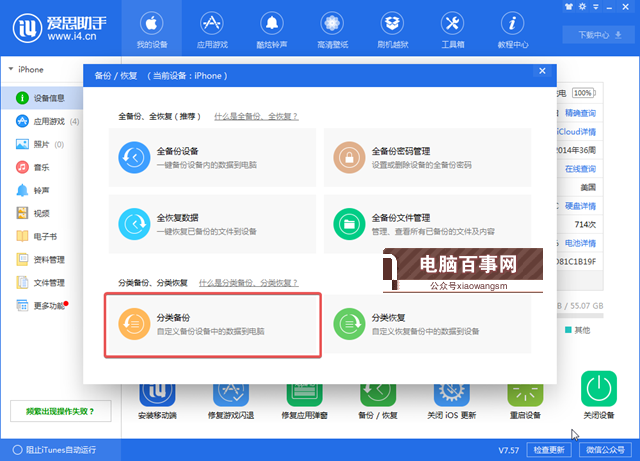
第二步:刷机降级
首先将设备跟爱思助手进行连接,依次点击【刷机越狱】----【一键刷机】,选择需要降级的版本后,点击“立即刷机”按钮,接下来爱思助手就会自动下载固件并开始刷机,刷机完成后激活并在手机上完成初始设置。
值得一提的是,iOS12只能降级至iOS11.4正式版哦,由于苹果前不久已经关闭了iOS11.3.1通道,所以无法降级这个版本,更不要要退回iOS10系统。
降级时不能勾选“保留用户资料刷机”,否则会刷机失败或者刷机成功后无法开机。
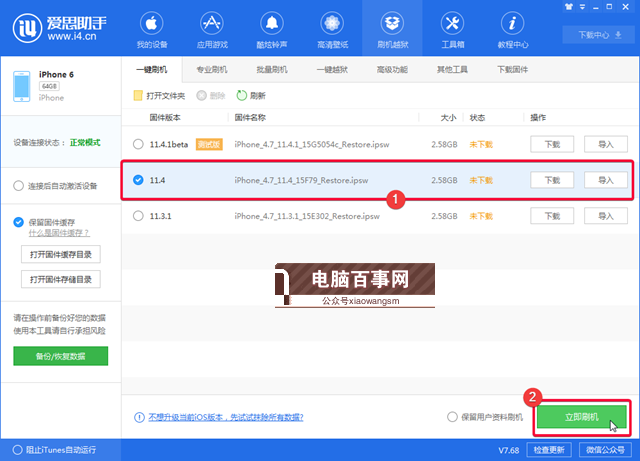
第三步:恢复资料
刷机成功后,设备会是一个全新的状态,这个时候就需要恢复之前备份的数据资料,
再到“备份/恢复”中恢复对应的备份即可。
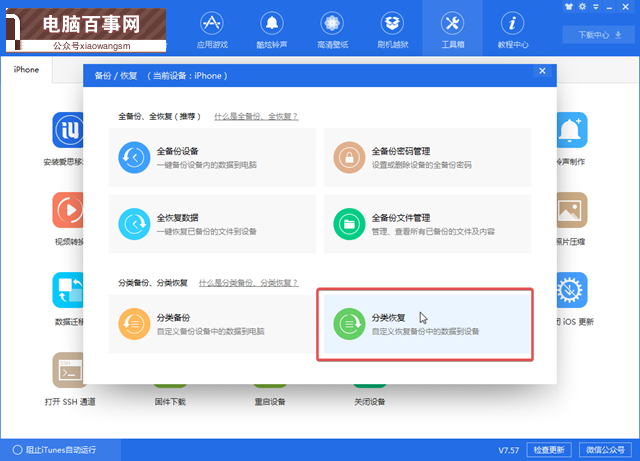
第三种方法:利用XY刷机助手工具
不过这个工具使用率不是很高,很多朋友反馈刷机出现问题的概率很大,所以小编就不建议大家使用这种工具。
总的来说,iOS12降级工具最好还是小编前面介绍的2种方法。
更多iOS12降级疑问可以进下方的公众号(xiaowangsm)直接进行咨询和查看更多的iOS12教程。

扫码直接进公众号




